Comment activer ou désactiver la conception fluide dans Windows 10
Windows 10 est un service, ce qui signifie que Microsoft publie régulièrement des mises à jour mineures et majeures du système d’exploitation pour résoudre les problèmes et ajouter de nouvelles fonctionnalités.
Trouvez et réparez automatiquement les erreurs de Windows grâce à l'outil de réparation de PC
Reimage est un excellent outil de réparation qui détecte et répare automatiquement différents problèmes du système d'exploitation Windows. Avoir cet outil protégera votre PC contre les codes malveillants, les défaillances matérielles et plusieurs autres bugs. En outre, cela vous permet également d'utiliser votre appareil au maximum de ses capacités et de ses performances.
- Étape 1: Télécharger l'outil de réparation et d'optimisation des PC (Windows 11, 10, 8, 7, XP, Vista - Certifié Microsoft Gold).
- Étape 2: Cliquez sur "Démarrer l'analyse" pour trouver les problèmes de registre de Windows qui pourraient être à l'origine des problèmes du PC.
- Étape 3: Cliquez sur "Réparer tout" pour résoudre tous les problèmes.
Au cours des deux dernières années et demie, Microsoft a publié quelques mises à jour majeures de Windows 10. Ces mises à jour majeures ou mises à jour de fonctionnalités n’ont apporté aucune modification de l’interface utilisateur au système d’exploitation. Mais cette fois-ci, avec la mise à jour de Windows 10 avril 2018 (version 1803), Microsoft souhaite améliorer l’interface utilisateur.
Les nouvelles versions de Windows 10 arborent le design Fluent. Vous pouvez maintenant voir la conception fluide dans le menu Démarrer, le centre d’action, l’application Paramètres, le menu déroulant de partage, Edge (barre de titre) et d’autres zones de Windows 10. Microsoft peut ou non appliquer la conception fluide à toutes les zones du système d’exploitation. , mais la nouvelle interface utilisateur améliore sûrement l’apparence de l’interface utilisateur.

Par exemple, le volet gauche du volet Paramètres, qui était ennuyeux auparavant, prend désormais en charge l’acrylique et vous pouvez maintenant voir la conception fluide dans l’application Paramètres.
Pour la plupart, le nouveau design fluide est élégant, mais tout le monde ne l’aime pas.
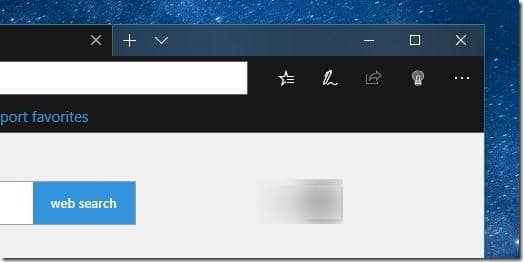
Si vous préférez également avoir l’ancienne interface utilisateur de Windows 10 sans l’acrylique, il existe une option sous l’application Paramètres pour désactiver la conception fluide. Autrement dit, vous pouvez désactiver la conception fluide en désactivant simplement les effets de transparence.
Activer ou désactiver la conception fluide dans Windows 10
Suivez les instructions ci-dessous pour désactiver ou désactiver la conception fluide dans Windows 10.
Étape 1: Faites un clic droit sur un emplacement vide du bureau, puis cliquez sur Personnaliser . Cette action ouvrira la catégorie Personnalisation dans l’application Paramètres.
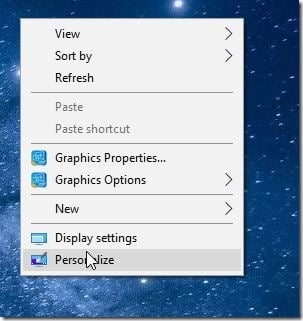
Étape 2: Cliquez sur Couleurs .
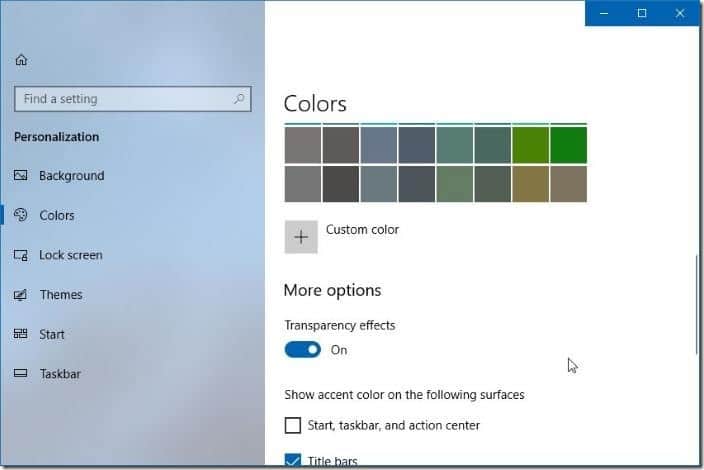
Étape 3: Dans la section Plus d’options , déplacez le commutateur Effets de transparence sur la position désactivée pour désactiver la conception fluide. Pour réactiver la conception fluide, activez le commutateur Effets de transparence .
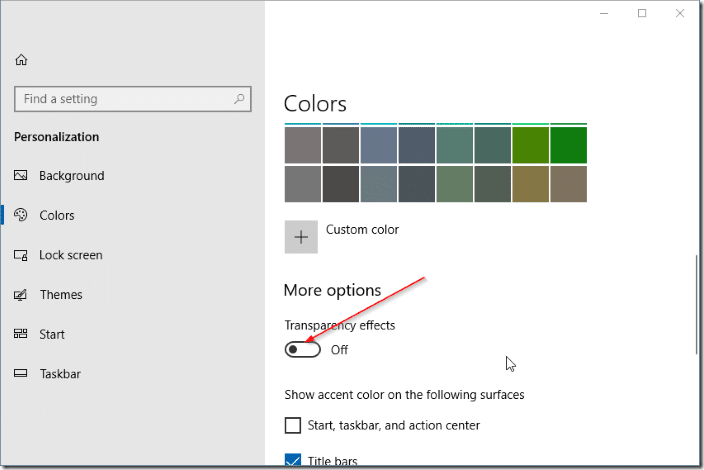
Les modifications seront immédiatement répercutées. Pas besoin de vous déconnecter ou de redémarrer votre PC.
Vous voudrez peut-être également lire notre comment rendre le menu Démarrer transparent et la barre des tâches entièrement transparente dans les guides Windows 10.
